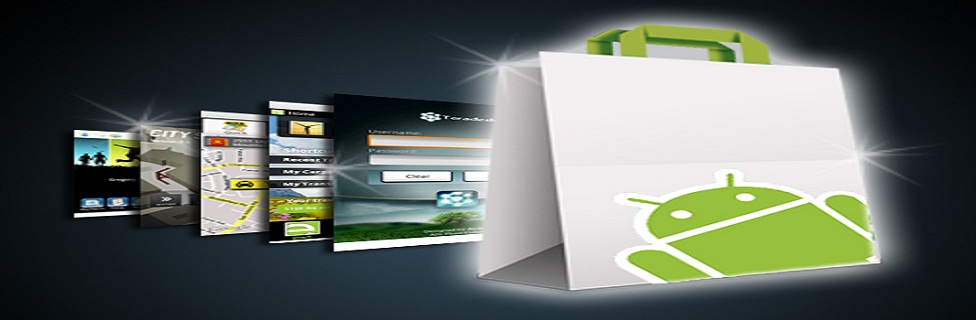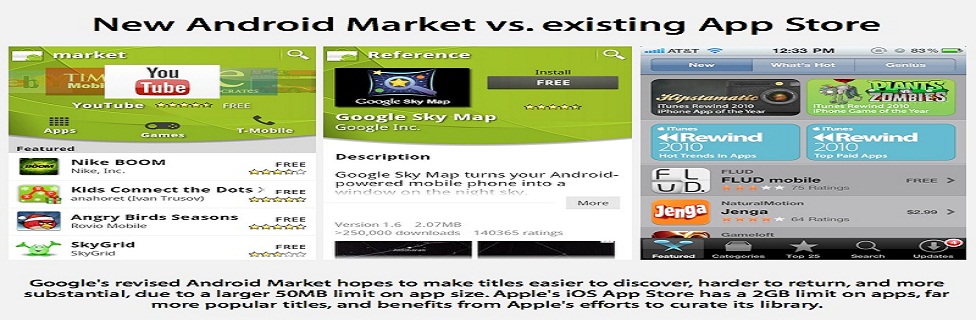E-mail adalah surat melalui media elektronik.Sebenarnya email merupakan singkatan dari “Electronic mail”. Melalui email kita dapat mengirim surat elektronik baik berupa teks maupun gabungan dengan gambar, yang dikirimkan dari satu alamat email ke alamat lain di jaringan internet. Apabila kita mengirim surat melalui email kita dapat memperoleh beberapa manfaat .Antara lain, dengan menggunakan email surat (informasi) yang kita kirim ke alamat email lain akan secara langsung diterima, selain itu biaya yang kita keluarkan cukup murah. Kita juga bisa membaca berbagai berita dan pengetahuan tapi asalkan kalian harus mampu menguasai Bahasa Inggris. Oleh karena itu, berita itu yang selalu ditampilkan dengan menggunakan Bahasa Inggris. Sebuah alamat email biasanya memiliki format semacam username@host.domain.Saat ini ISP yang menyediakan layanan pembuatan email secara gratis adalah yahoo, plasa, hotmail. .Sebagai contoh kita membuat email melalui yahoo.com. Langkah-lagkahnya sebagai berikut : 1. Kita buka program intertnet explorer 2. Kita tulis www.yahoo.com di URL dari internet 3. Untuk membuat email baru secara gratis kita klik “Sign Up” 4. Setelah muncul formulir pendaftaran email, kita isi formulir tersebut secara lengkap 5. Jangan lupa kita harus menuliskan yahoo id dan password untuk pengamanan email kita 6. Selain itu kita harus menuliskan verifikasi email 7. Beri tanda centang pada pernyataan ” I Agree” 8. Klik “Submit” 9. Tunggu beberapa saat kita akan mendapat pesan selamat datang dari yahoo. Melalui langkah-langkah di atas kita sudah dapat memiliki sebuah email secara gratis dan mudah.Dalam mengirim email kita dapat melampirkan file-file yang kita butuhkan. Dengan cara : 1. Buka email kita 2. Klik compose atau tulis 3. Sebelumnya kita tulis subject dan untuk siapa email itu akan dikirim. Dalam tampilan compose terdapat “CC” yang berarti alamat tambahan 4. Klik attachment file bila kita ingin melampirkan file 5. Setelah muncul tampilan attachment file, kita pilih file mana yang akan kita lampirkan 6. Klik attach file 7. Klik continue message 8. Klik Send beberapa email yang terkumpul dalam suatu group disebut mailing list.
cara membuat e-mail di yahoo indonesia :
1. Pertama masuk ke halaman login email yahoo, atau klik di sini daftar yahoo.
2. Selanjutnya kita akan menemui halaman dengan tampilan seperti pada gambar berikut.
3. Klik pada tombol “Create New Account”. Maka kita akan menemui halaman dengan tampilan seperti pada gambar di bawah. Isilah form pendaftaran dengan data-data yang diminta. Dilanjutkan dengan menekan tombol “Buat Account Saya”.
Keterangan :
- Nama Saya: isilah dengan nama depan dan nama belakang anda (bisa pakai nama samaran, terserah !)
- Jenis Kelamin : Pilih salah satu Laki atau perempuan
- Tanggal Lahir : Isilah dengan tanggal lahir seperti yang diminta
- Saya tinggal di : Pilih salah satu negara di mana anda tinggal
- ID Yahoo! dan Email : Isikan dengan nama email yang anda inginkan. Akhirannya bisa dipilih @yahoo.co.id, @yahoo.com, @ymail.com atau @rocketmail.com, terserah.
- Kata Sandi : Isikan dengan kata sandi (password) yang akan digunakan setiap kali akan sign login ke akun yahoo nantinya. Penggunaan huruf besar berpengaruh. Gunakan 6 hingga 32 karakter, dan jangan gunakan nama atau ID Yahoo! Anda.
- Ketik ulang Kata Sandi : Ulangi lagi kata sandi di atas
- Pertanyaan Keamanan : Ini nantinya akan digunakan jika anda misalnya lupa password emailnya. Bisa menggunakan pertanyaan keamanan ini untuk merecovery/mengembalikan password email anda. Pertanyaan bisa dipilih atau bisa membuat sendiri.
- Jawaban Anda : Isi dengan jawaban dari pertanyaan keamanan di atas.
- Ketik kode yang ditampilkan : Ketikkan kode angka dalam gambar seperti yang ditampilkan. Apabila anda sulit membacanya, bisa minta kode yang lain dengan menekan tombol “coba kode baru”.
4. Setelah menekan tombol “Buat Akun Saya”, maka anda akan menemui halaman konfirmasi dengan tampilan seperti pada gambar berikut,
5. Tekan tombol “lanjutkan”. Maka anda akan menemui halaman baru dengan tampilan seperti pada gambar di bawah ini.
6. Itu artinya email telah selesai dibuat.
Panduan Cara Menggunakan Email Yahoo
Untuk mengecek email yang masuk, silahkan di tekan pada menu Email Masuk. Sedangkan kalau ingin mengirim email, pertama kali tekanlah pada menu Tulis, maka akan muncul tampilan seperti pada gambar di bawah ini. (tekan pada gambar untuk memperbesar)
Keterangan:
Kepada : isilah dengan alamat email tujuan misalnya, andini3380@ymail.com
Cc : kosongkan saja
Judul : isilah dengan judul email, misalnya “Minta tolong dibuatkan facebook baru”, dll
Lampirkan file : Ini digunakan jika anda menyertakan file ke dalam email misalnya mp3, microsoft word, pdf, zip, rar, dll.
Selanjutnya mulailah menulis pesan anda di kotak editor yang tersdia. setelah selesai, tekan tombol kirim yang ada di bagian kiri bawah. Selesai
cara membuat e-mail di gmail:
1. masukan alamatnya urulnya http://mail.google.com/ atau http://gmail.com atau kamu juga bisa masukan dulu http://google.co.id, kemudian klik menu gmail pada bagian atas jendela google
2. Kemudian pilih tombol [create an account] atau [sign up ke gmail]
3. Lalu masukan identitas kamu pada formulir pendaftaran, untuk langkah-langkah pengisian sangat mudah sekali, dan hamper sama dengan cara pengisian pada layanan email di Yahoo.com, kalau kesulitan dalam mengisi karena formulir berbahasa inggris, tinggal gantit aja bahasanya pada pojok kanan sebelah atas jendela formulir pendaftaran. Pilih bahasa sesukamu,
4. Untuk pengisian verifikasi kata, jika sulit dibaca, bisa diganti dengan klik pada simbul kecil yang ada disebelah kanan kotak isian verfikasi kata.
5.Kalau sudah diisi semua, tinggal klik tombol [I accept, Create my account] atau [Saya menerima. Buatkan akunku].. udah deh selesai
6. untuk mencoba menampilkan emailmu, lansung aja klik tombol [show me account] atau [saya siap – tampilkan account saya]
7. Untuk menghindari serangan spamer terkadang gmail meminta verifikasi menggunakan SMS handphone kamu, masukkan saja nomor handphone kamu untuk mendapatkan no verifikasi yang digunakan untuk aktifasi akun Gmail. jangan kawatir, nomor handphone ini hanya digunakan untuk verifikasi akun email, oleh google tidak akan diapa-apakan.
masukkan nomor handphone kamu pada kolom yang tersedia kemudian klik Tombol [send verification code to my mobile phone]
sesaat kemudian kamu akan mendapatkan SMS dari google, berisi kode verifikasi. masukkan nomor kode tersebut pada kolom yang baru saja tampil.
kemudian klik pada tombil [verify]
8. setelah kamu klik verify, kamu akan menjumpai jendela seperti di bawah ini
klik pada Link yang saya lingkari pada gambar di atas.
9. Kamu akan di bawa ke dalam jendela kotak masuk email kamu, untuk pertama kali ada satu pesan masuk dari gmail sendiri. Untuk membukanya, ya tinggal klik aja pesan yang tampil ada kotak masuk.
10.Untuk keluar dari gmail kamu harus klik sign-out, dan jangan langsung klik exit pada jendela browser kamu. Karena kalau kamu tidak klik tombol sign-out dulu dan langsung klik exit, nanti suatu saat jika ada orang lain yang membuka layanan gmail pada komputer yang baru saja kamu gunakan, maka yang tampil adalah account gmail kamu… bisa bahaya kan???? Hal ini biasanya terjadi ketika akses email di warnet, pengguna terkadang lupa menekan tombol Sign out. kalau akses internet di komputer atau laptop pribadi sih tidak masalah, karena yang membuka kan cuma kamu sendiri
11. Jika sudah sign-up kemudian kamu ingin membuka email lagi, langkahnya cukup mudah, kamu tinggal akses http://mail.google.com, jika sudah tampil jendela gmail, masukkan id gmail, dan paswod kamu, kemudian klik [masuk] maka kamu akan di bawa ke kotak masuk gmail kamu…